Hoy, en este nuevo post de El Blog de la Informática 10, os traigo un nuevo tutorial para realizar con el programa de retoque fotográfico Photoshop, concretamente os voy a explicar cómo aplicar al texto un efecto lápiz.
Para empezar, crearemos una imagen de tamaño 400 píxeles de ancho por 200 píxeles de alto.
En dicha imagen, y utilizando la herramienta Texto, escribiremos el texto al que vamos a aplicar ese efecto lápiz.
Además aprovechando que tenemos seleccionada la herramienta Texto, aplicaremos el color, fuente y tamaño deseado para que ocupe más o menos la totalidad del área definido en el primer paso de este tutorial.
Hecho esto, en el panel Capas, duplicaremos la que contiene el texto recién creado por medio del comando Duplicar capa que aparecerá al pulsar con el botón derecho en el propio panel.
A la capa creada, le aplicaremos un estilo de capa de trazo con los valores: posición exterior, tamaño 1 y color negro.

A continuación, duplicaremos dos veces más la capa de texto pero en este caso la de la copia creada anteriormente.
Resumiendo, en este punto del tutorial tendremos las siguientes capas: fondo, @josem2112, @josem2112 copia, @josem2112 copia 2 y @josem2112 copia 3.
Una vez que tenemos claras las capas que hay actualmente en el ejercicio, ocultaremos todas las capas de texto menos @josem2112 copia 3.
A esta capa, le aplicaremos un filtro de ruido (menú Filtro –> Ruido –> Añadir ruido). Al intentar aplicar un filtro a una capa de texto, ésta debe ser rasterizada, por lo que pulsaremos en OK en el mensaje emergente que nos aparecerá en pantalla.
Los valores del filtro serán: cantidad 150%, distribución uniforme y activaremos la casilla monocromático.
A esta misma capa, le aplicaremos un filtro de desenfoque de movimiento (menú Filtro –> Desenfocar –> Desenfoque de movimiento) con los valores: ángulo 90º y distancia 7.
Lo siguiente será, en el panel de Capas, modificar la opacidad de esta capa a un valor del 50%.
A continuación, haremos visible la capa @josem2112 copia 2 y le aplicaremos un filtro de ruido con los valores monocromático, distribución uniforme y cantidad 150,65%
A ésta también le aplicaremos un filtro de desenfoque de movimiento con los valores ángulo 0º y distancia 7.
Para terminar con esta capa le aplicaremos un filtro de desenfoque suavizado (menú Filtro –> Desenfocar –> Desenfoque suavizado) con los valores radio 3, umbral 25, calidad baja y modo normal.
Cambiaremos el valor opacidad de esta capa a un 80%
Ya casi estamos terminando … ahora haremos visible la capa @josem2112 copia y le aplicaremos un filtro de rizo (menú Filtro –> Distorsionar –> Rizo) con los valores cantidad 50 y tamaño mediano.
Además, a esta capa le aplicaremos una opacidad del 25%
Por último, haremos visible la capa de texto @josem2112 (la única que contiene relleno) y la aplicaremos un filtro de ruido con los valores cantidad 150, distribución uniforme y monocromático.
También le aplicaremos un filtro de desenfoque de movimiento con los valores ángulo 34º y distancia 7; un nuevo filtro de desenfoque suavizado con los valores radio 3, umbral 25, calidad baja y modo normal.
Para terminar, ahora sí que sí jeje, podemos combinar todas las capas de texto seleccionándolas en el panel Capas, pulsando con el botón derecho del ratón y seleccionando la opción Combinar capas.
Y ya solo nos queda cambiar el color del texto. Para ello, teniendo activada la capa que contiene el texto, pulsaremos en el menú Imagen –> Ajustes –> Tono/Saturación.
Dentro de la pantalla que se muestra al acceder a esta opción activaremos la opción Colorear y solo tendremos que modificar los valores para ir viendo cómo va cambiando el texto de color.





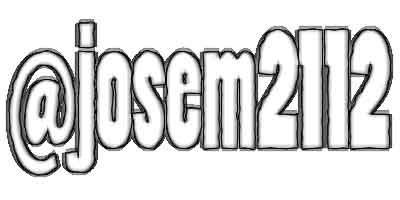



4 comentarios:
No sé si lo has abordado en otro artículo —se es perezoso hasta para indagar en eso—, tampoco he encontrado un correo para escribirte esto que aquí está fuera de contexto.
El caso es que desde hace unos días, al encender el ordenata me sale la pantalla en negro, no completa el encendido y en ella aparece el mensaje:
Alert! System battery voltage is low
Press F1 to continue, F2 to enter SETUP
Pulso F1 y se completa el encendido y ya no da problemas.
¿Me podrías orientar?
Gracias,
Hola Jesús
ningún problema, todo comentario es bienvenido tenga o no que ver con la entrada en la que se realiza.
Respecto a tu problema, tiene toda la pinta de ser la pila de la placa base.
Solo es necesario que vayas a una tienda con la pila (si es que la puedes quitar tú) y que te den una exactamente igual (son baratas).
Un saludo :-)
Yo soy Ana morales y vengo hace algún tiempo siguiendo este blog, el cual es muy interesante, especialmente para aquellos que como yo no sabemos mucho de informática. Así que hoy decidí entrar como seguidora.
Yo tengo un problema que voy a exponer: Yo por afición hago videos y subo a youtube y he ido comprando algunos programas a Cyberlink Power Director y hace unos días baje Power Director 12 con 30 días de prueba, como me gustó le compré a ellos que me enviaron el link a mi cuenta de Hotmail yo instalé sin darme cuenta no había desinstalado el de prueba, ahora en el panel de control me aparece el nuevo que instalé y la fecha correspondiente, pero cuando voy abrir el programa instalado abre el de prueba diciendo: compre ahora. No sé qué hacer para desinstalarlo. Si usted tuviera alguna sugestión, se lo agradezco
Hola Ana
en primer lugar, muchas gracias por hacerte seguidora del blog y por el comentario.
Respecto a tu pregunta, se me ocurre que deberías desinstalar el programa de prueba, si en la opción de Agregar o quitar programas del panel de control solo te aparece uno, desinstálalo y el otro bórralo a mano (me refiero a la carpeta).
Una vez hecho esto, realiza una limpieza de archivos temporales y de registro con el programa Ccleaner y una vez hecho esto, instala el programa de nuevo (versión de pago) a ver si de esta forma te funciona correctamente.
Un saludo :-)
Publicar un comentario
Cualquier comentario que incluya en su contenido la dirección URL de una web o blog será reportado inmediatamente por spam y no será publicado.